Le pixel art, c’est pour tous les âges !
Bon disons à partir de ~4 ans, avec l’aide des grands frères / grandes soeurs ou des parents pour commencer. Je le sais car on l’a fait au Vaisseau, lors de plusieurs ateliers Parents-Enfants fin 2019 :

L’intérêt, c’est de comprendre que les images à la télé ou sur les ordinateurs, en fait elles sont toutes faites de pixels (PICture ELements pour ceux qui sont à l’aise avec l’anglais)…
Donc prenez une photo et zoomez jusqu’à ce qu’on voit les carrés, et faites bien observer que chaque carré ne contient qu’une couleur :
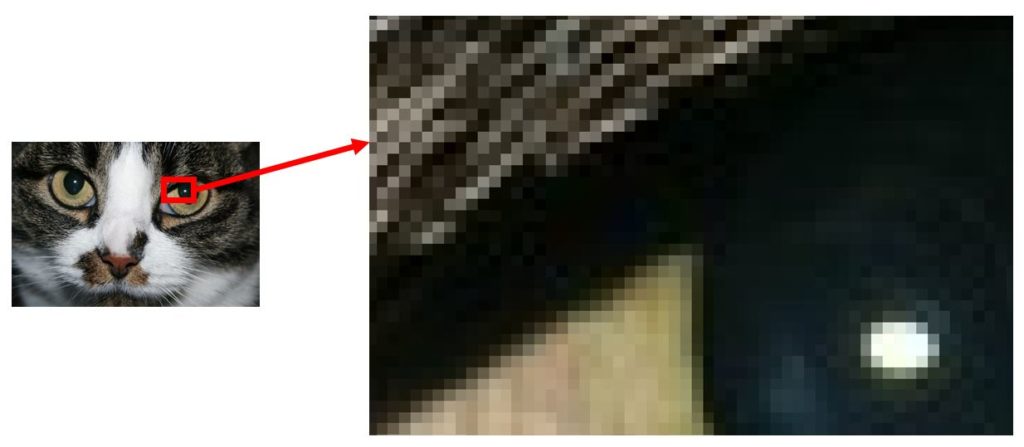
L’autre intérêt, c’est que c’est une activité qui peut se décliner sous plein de formes différentes :
- version numérique sur téléphone, tablette, ordinateur (on va y revenir),
- mais aussi aussi activités manuelles avec au choix : des perles à repasser, des petites briques « mono-pic », des grilles papiers à colorier, des gommettes à coller, des notes adhésives… voire même des carrés de moquette ! Si, si, on a expérimenté au Vaisseau…
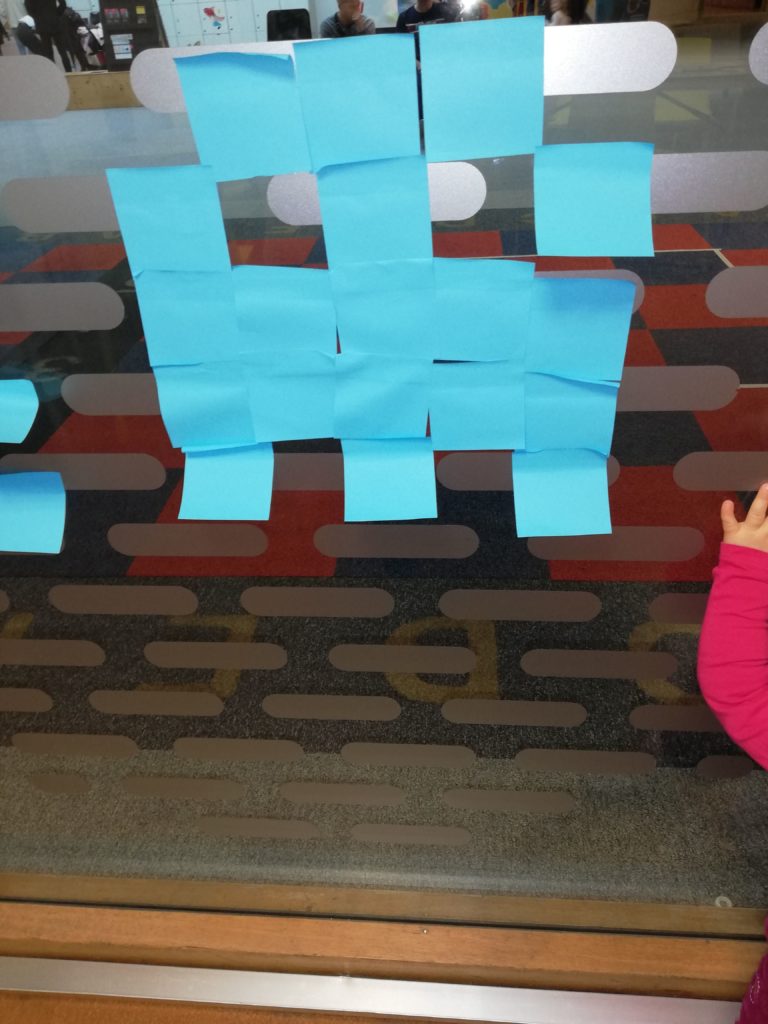

Donc, en cette période de confinement, où on n’a pas toujours tout sous la main, je vous propose de commencer avec… du papier.
On peut approcher cette activité sous plusieurs angles.
Du plus facile au moins facile :
(*) Coloriage par numéro (ou autre symbole) :
Soit vous pouvez imprimer les grilles fournies ci-dessous, soit vous avez du papier quadrillé et vous préparez une grille à partir du modèle sur l’écran du téléphone ou de l’ordinateur.

![]() Cliquer ici pour télécharger des Grilles à colorier
Cliquer ici pour télécharger des Grilles à colorier
(**) Reproduction d’un modèle :
Attention, ce n’est pas si facile, les plus grands doivent donc aider les plus petits, le fonctionnement en binôme est en général une très bonne approche !
L’idée est d’apprendre à lire en utilisant la grille, c’est-à-dire ligne par ligne, en comptant le nombre de carrés sans couleur en début de ligne, puis le nombre de carrés dans la 1e couleur et les reproduire, puis le nombre de carrés dans la 2de couleur et les reproduire, etc.
On peut aussi vouloir dessiner une zone de couleur plutôt que ligne par ligne. C’est possible bien sûr, mais attention à ne pas se décaler !
La méthode ligne par ligne prépare aussi au niveau de difficulté suivant : le décodage.
Augmentez la difficulté en passant de dessins en 10×10 à des dessins 15×15 et plus.
![]() Cliquer ici pour télécharger des Grilles à reproduire
Cliquer ici pour télécharger des Grilles à reproduire
(***) Décodage d’images :
Cette activité demande de la concentration et de l’attention, mais elle est très excitante puisqu’on découvre petit à petit une image, et qu’on essaye de deviner de quoi il s’agit…
Dans la suite logique de l’activité précédente, il s’agit de reporter sur une grille, ligne après ligne, les carrés de couleur indiqués dans le code par leur quantité et leur couleur.
Les grands pourront donc coder des images (pas très compliqué, juste un peu long à écrire 😉 et les jeunes (ou autres grands !) pourront les décoder en les dessinant…
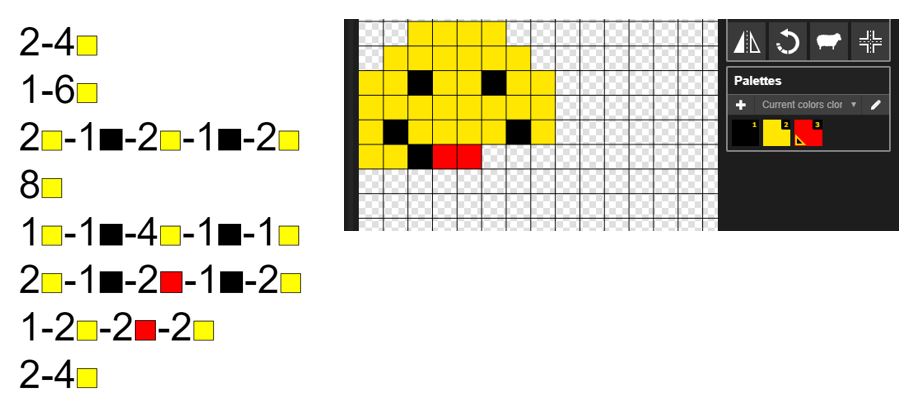
![]() Cliquer ici pour télécharger des Grilles à décoder
Cliquer ici pour télécharger des Grilles à décoder
Ensuite, vous pouvez proposer aux jeunes de passer aux outils numériques, présentés ci-dessous.
Je vous conseille de ne le faire que dans un 2e temps : l’apprentissage est plus complet avec l’approche sur papier (ou legos, perles,…) et en binôme car cela mêle une approche visuelle (le modèle, la grille), auditive (vous “dictez” les carrés à colorier) et kinesthésique (la manipulation du crayon, des legos, des perles…). Une fois cette appropriation faite, l’utilisation des outils numériques s’appuie dessus pour permettre de développer l’autonomie (l’enfant pourra peu à peu le faire tout seul), l’auto-contrôle (avec certaines apps, il pourra vérifier, voir ses erreurs et les corriger) et le suivi de sa progression (l’aider pour enregistrer ses réalisations pour qu’il voie par la suite qu’il fait des choses de plus en plus difficiles).
Il existe beaucoup d’outils numériques, en voici juste quelques-uns, n’hésitez pas à en proposer d’autres :
Coloriage par numéro
- App : Sandbox Pixel Coloring : https://play.google.com/store/apps/details?id=sandbox.art.sandbox
- PC : https://www.agame.com/game/pixel-art-color-by-number mettre en “plein écran” (icone en bas à droite du dessin), mais même ainsi, plutôt compliqué à faire avec la souris pour les plus jeunes (à moins de l’utiliser comme un moyen amusant de contrôler la souris précisément, quelque soit l’âge !) ; plus de 150 dessins disponibles…
- http://coloritbynumbers.com/online/animals Ce n’est pas du pixel art, mais il a l’intérêt de permettre de changer les symboles (points de couleurs, nombres, lettres, formes géométriques ; utiliser la roulette en haut à gauche), ce qui aide à aborder le codage de manière progressive ; seuls 3 dessins sont accessibles sans création de compte [gratuitement].
Reproduction ou décodage d’images
- App : Pixel station https://play.google.com/store/apps/details?id=com.studios.pixelstation
- PC : Piskelapp https://www.piskelapp.com/p/create

Pour aller plus loin
- Coloriage au numéro en 3D avec par exemple https://play.google.com/store/apps/details?id=com.pixel.coloring.color.by.number (attention, présence de pubs : icône TV = regarder une pub pour accéder au modèle)
- Animations avec piskelapp.com ou Pixel station : il s’agit de faire une copie de la 1e image et de la modifier un petit peu, puis de faire une copie de cette dernière et de la modifier un petit peu à son tour, etc C’est le principe du dessin animé.
Y’a-t-il du pixel art avancé pour les adultes?
Et bien, regardez cet exemple… de pixel art haute résolution…

Vous pouvez en voir d’autres du même artiste : http://Vous pouvez en voir d’autres du même artiste : https://www.flickr.com/photos/rodrixap/albums/72157637154901153
Donc si vous vous sentez créatif, vous pouvez commencer petit sur piskelapp, puis agrandir votre grille et votre imagination s’étend autour du dessin initial…
Partagez vos oeuvres !
Et si vous ne vous sentez pas (encore) créatif, le coloriage par numéro de pixel art (app Sandbox Pixel Coloring par exemple) est très relaxant…